Como abrir o terminal no macOS
Índice
- Introdução
- Pré-requisitos
- Como abrir terminal com Spotlight search
- Como abrir terminal com Finder
- Pronto! O Terminal está aberto!
Introdução
Esse guia tem o propósito de ensinar-lhe como encontrar o terminal no macOS e como abrir o terminal no macOS. Se você já tem muita experiência com o terminal, vá para os comandos na página inicial para o material de referência rápida.
Pré-requisitos
Para seguir esse guia, você vai precisar:
- macOS Sierra (10.12) ou superior
- Ter familiaridade com Finder e interações básicas do macOS
Como abrir terminal com Spotlight search
Comece por abir o Spotlight search usando o atalho do teclado ou pressionando o botão. O atalho do teclado é ⌘ command + SPACE. Alternativamente, você pode apertar o botão de lupa (🔍) no topo direito da sua barra de menu. Irá aparecer assim:

Após você usar o atalho do teclado ou clicar no botão, a barra do Spotlight search aparecerá. Irá aparecer assim:

Agora você pode digitar terminal na caixa de pesquisa para encontrar a aplicação terminal. Os resultados da pesquisa aparecerão da seguinte forma:
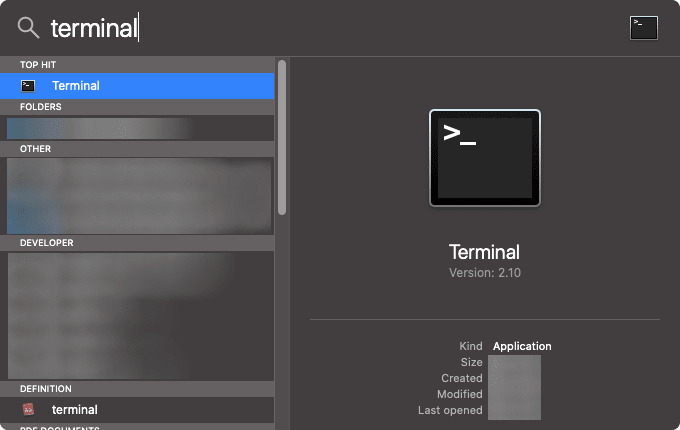
Agora você pode pressionar Enter ou clicar em resultados para abrir o terminal.
Como abrir terminal com Finder
Comece da área de trabalho da tela de seu computador ou uma janela Finder. Você notará Finder na barra de menu se você estiver no local certo. Agora, clique no botão Go da barra de menu e clique em Utilities para abrir Finder no local certo.
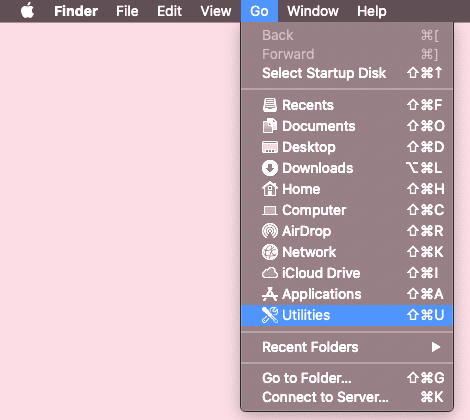
Clicando nisso irá abrir a pasta Utilities. Agora, procure pelo programa Terminal nessa pastae dê dois cliques para abrí-lo.
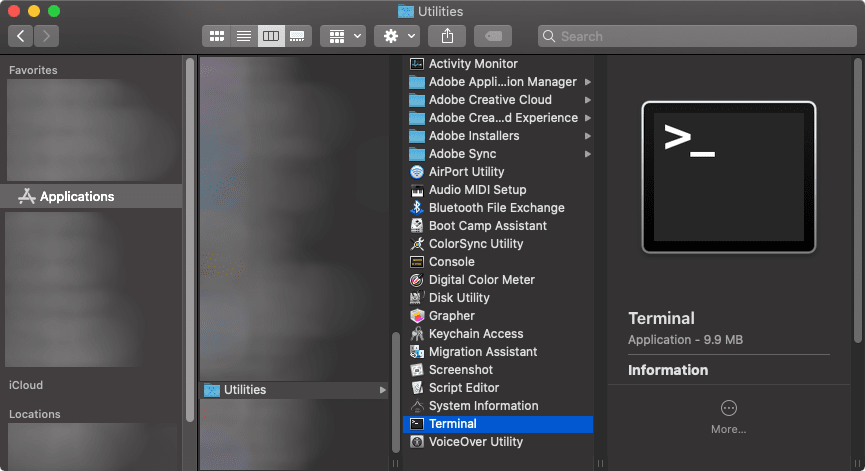
Pronto! O Terminal está aberto!
Seja usando Spotlight ou Finder, uma janela de terminal irá abrir.
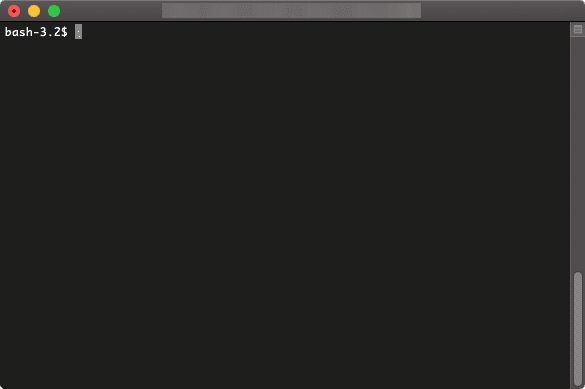
Agora que você já abriu seu terminal, experimente alguns comandos no dicas!